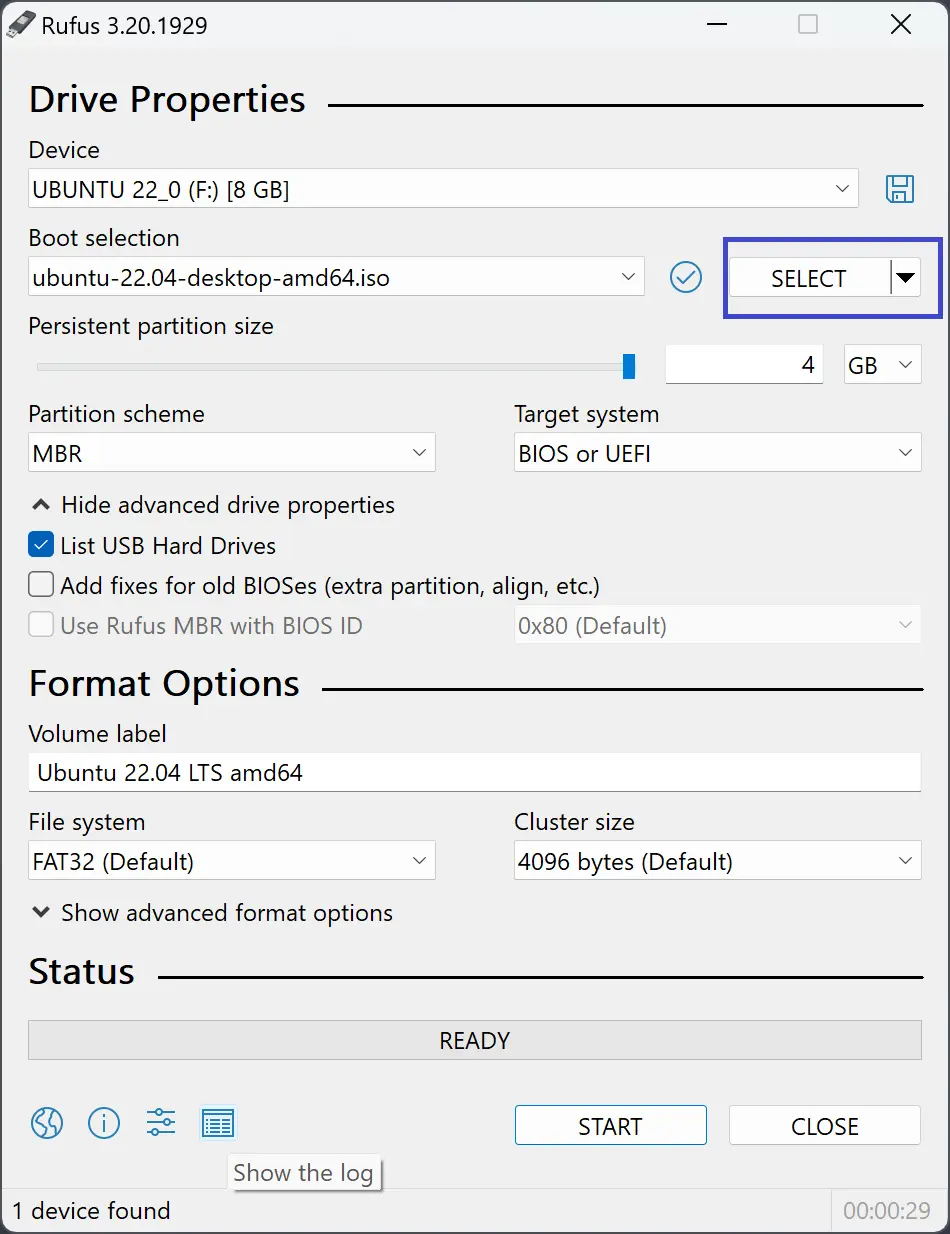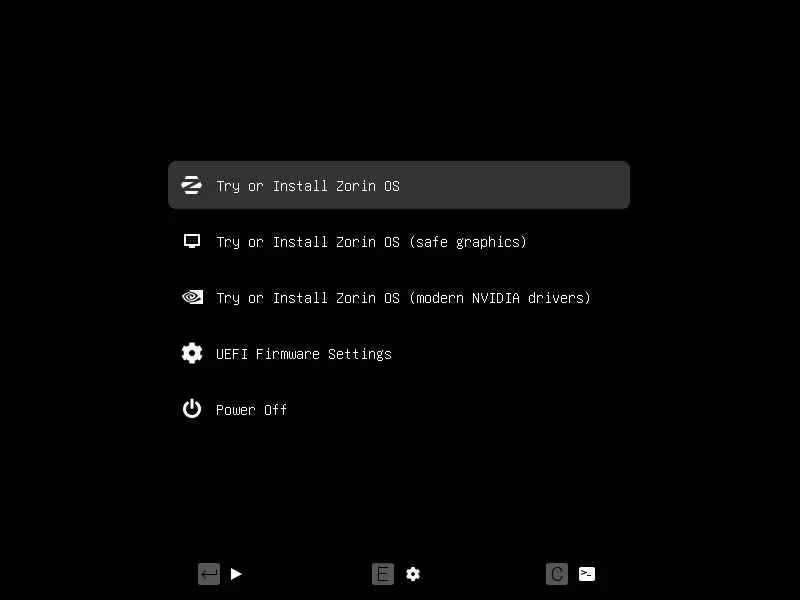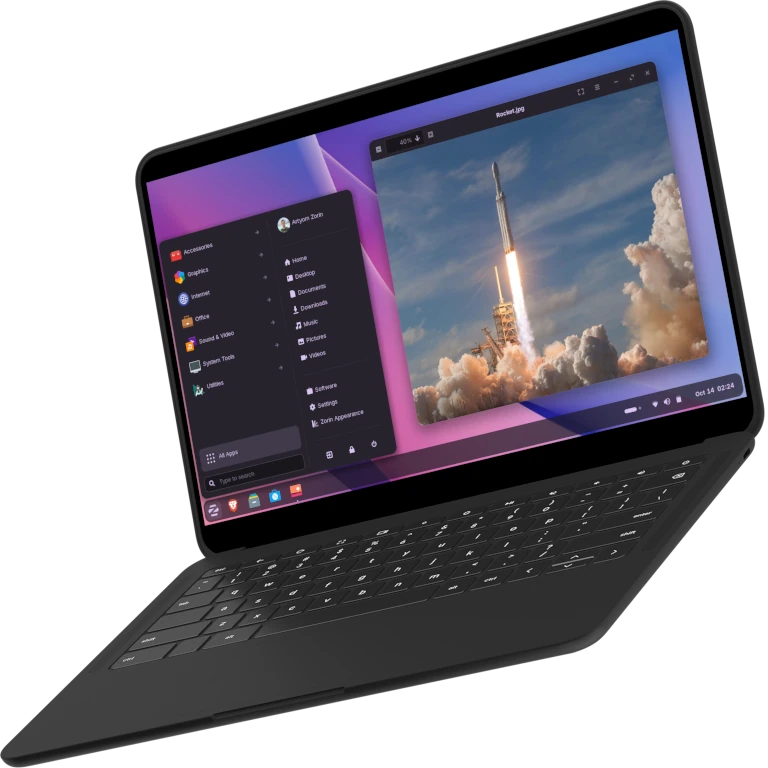Oy guys, Microdoft secara resmi telah mengakhiri update berkala untuk Windows 10. Microsoft sudah ‘berjuang’ memberikan promosi untuk para pengguna Windows 10 untuk upgrade secara gratis ke Windows 11.
Namun pembaruan Windows 11 ini agak spesial dimana mereka memberikan minimum hardware yang lebih modern yang alhasil banyak komputer Windown 10 lawas yang tidak support dengan Windows 11, kalau mau upgrade.
Walaupun ada cara untuk bypass hardware minimum ini, tetap tidak praktis untuk semua pengguna umum, dan lagi kalau mau up ke Windows 11.
Solusi lain kamu bisa berlangganan ke Mincrosoft untuk mendapatkan update tambahan 1 tahun atau tetap di Windows 10 apa adanya atau kamu bisa coba distro Linux yang baru naik daun Zorin OS.
Zorin OS
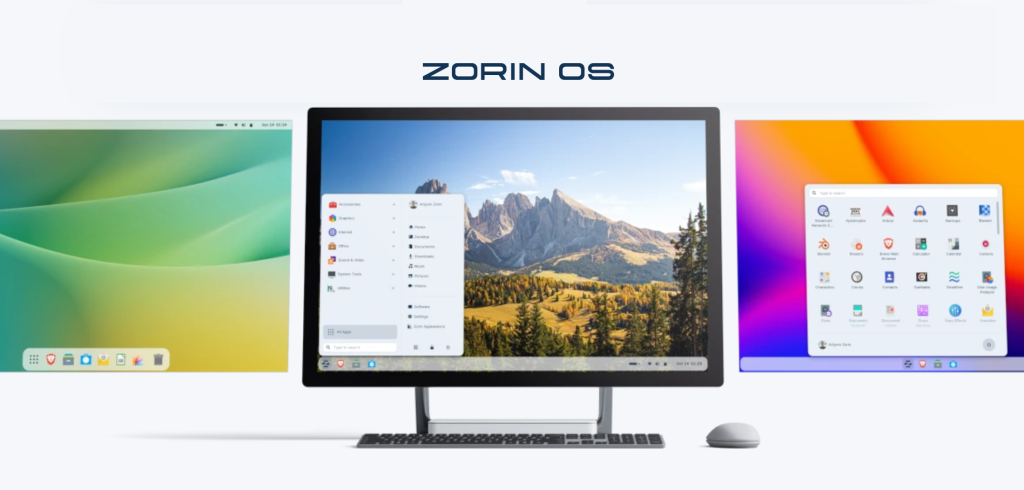
Salah satu distro Linux yang berbasis dari Ubuntu yang menawarkan fitur OS yang familiar. Dimana kamu disuguhkan tampilan yang familiar seperti Windows 10, Windows 11 atau Mac OS yang dapat kamu pilih sendiri.
Zonrin OS juga menawarkan penggunaan Linux yang lebih user friendly dimana terdapat dukungan App Stoe untuk mempermudah install aplikasi. Dan dukungan game store seperti Steam, Epic Games dan kawan-kawan.
Seperti halnya linux pada umumnya, Zonrin OS tidak memerlukan spesifikasi minimal untuk dapat run ke, komputer kamu bisa nyala, bisa digunakan, sudah cukup untuk menginstall Linux wkwk.
Spesifikasi minimum Zorin OS dari websitenya sebagai berikut:
- CPU: 1 GHz Dual Core – Intel/AMD 64-bit processor
- RAM: 2 GB
- Storage: 15 GB (Core), 32 GB (Education), or 40 GB (Pro)
- Display: 800 × 600 resolution
Zorin OS punya tiga varian, ada Zorin OS Education (racikan khusus buat edukasi), Zorin OS Basic (standar), dan versi premium berbayar Zorin OS Pro dimana punya kelebihan fitur masing-masing.
Menginstall Zorin OS
Cara install Zorin OS sama seperti menginstall OS Linux pada Umumnya. Rangkumannya
- Buat Bootable flash drive
- Boot Ke flash drive
- Mencoba dan Mulai Instalasi
- Selesai Diinstall
Membuat Bootable
Yang pertama kita unduh dulu file ISO Zorin OSnya dan kita butuh flashdisk atau USB Stick. Lalu buat bootable menggunakan Rufus
- Download Zorin OS disini. Disini kita akan memilih versi basic, kamu boleh juga bisa memilih versi lain seperti Edukasi dan Pro.
- Tancapkan USB Flashdisk yang akan digunakan. Flashdisk nanti akan diformat, pastikan tidak ada data penting.
- Download rufus disini, lalu jalankan
- Pilih drive Flashdisk kita tadi, lalu pilih file ISO Zorin OS tadi lewat menu ini, dan biarkan pengaturan lainnya
- Klik start, tunggu proses selesai
Selesai, Bootable sudah berhasil dibuat
Boot Ke Flash Drive
Setelah Bootable selesai dibuat, saatnya setting ke BIOS untuk booting ke OS Zorin di flash drive
- Restart PC atau Laptop, saat pertamanya spam tombol F1, F2, F12, Del.
- Jika sudah ada tampilan berlatar biru (atau sesuai mobo kamu) berarti sukses masuk BIOS. Pilih menu ke Bootable
- Disini Pilih flash Drive ke urutan pertama saat Boot. Biasanya pencet F5 atau F6 untuk naik turun atau sesuaikan menurut petunjuk BIOS masing-masing.
- Kalau sudah save & exit.
- Cek komputer atau Laptop apakah sudah Boot ke Zorin OS
Mencoba dan Mulai Instalasi
Di awal Booting, kamu akan disuguhkan Zorin OS live CD atau mode icip-icip (belum install, data aman). Silahkan explore dari tampilan, performa, dan fitur yang ada.
Kalau sudah cocok kita mulai instalasinya
- Klik Install Zorin OS
- Ikuti petunjuk sampai menemukan Installation type.
- Hati-hati bagian ini:
– Dual boot pilih: Install Zorin OS alongside
Bila kamu punya dua drive dan ingin tetap bisa kembali ke Windows 10 lawas, bisa pilih dual boot. Data harusnya tidak akan terformat namun tetap backup data penting sebelum install
– Hapus semua pilih Erase disk and install Zorin OS
Opsi ini akan menghapus semua data di drive kamu. Cocok kalau mau clean install OS tanpa ada ribet atur sini sana sewaktu komputer dinyalakan.
– Manual Partisioning (advance)
Opsi ini akan mengarahkan ke hardisk partisi, kamu bila pilih manual partisi dan install sendiri drive mana yang akan diisi Zorin OS. - Bila sudah next saja sampai instalasi dimulai
- Bila instalasi selesai restart PC, saat PC mati total, cabut USB Flashdisk, dan selesai.
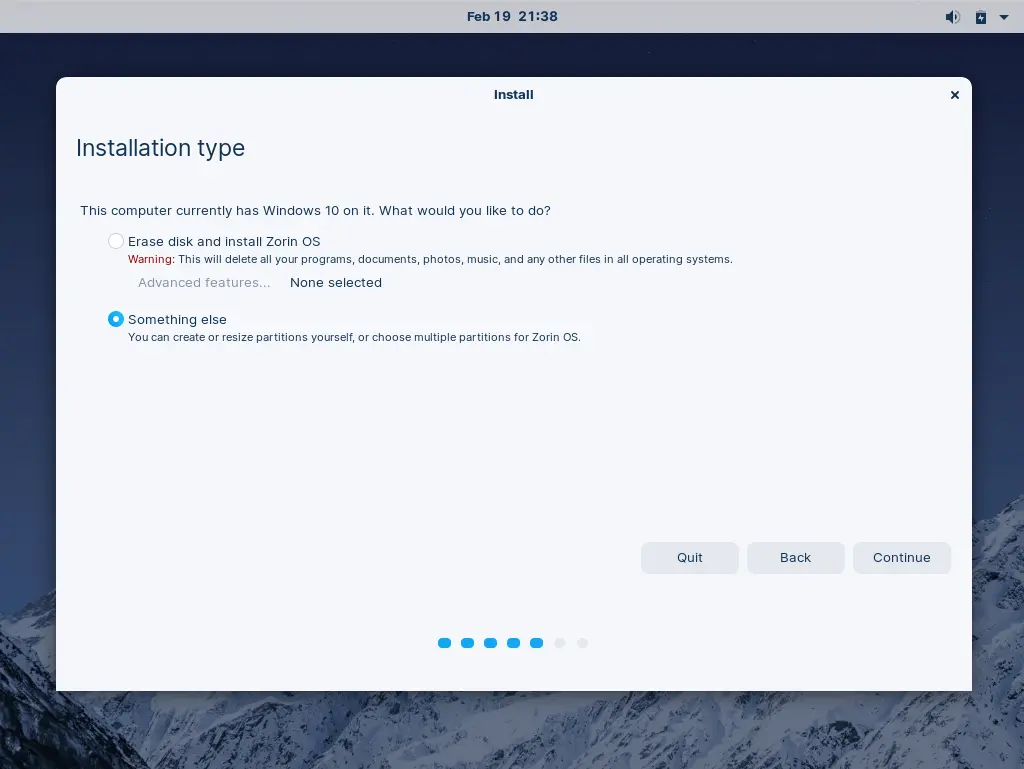
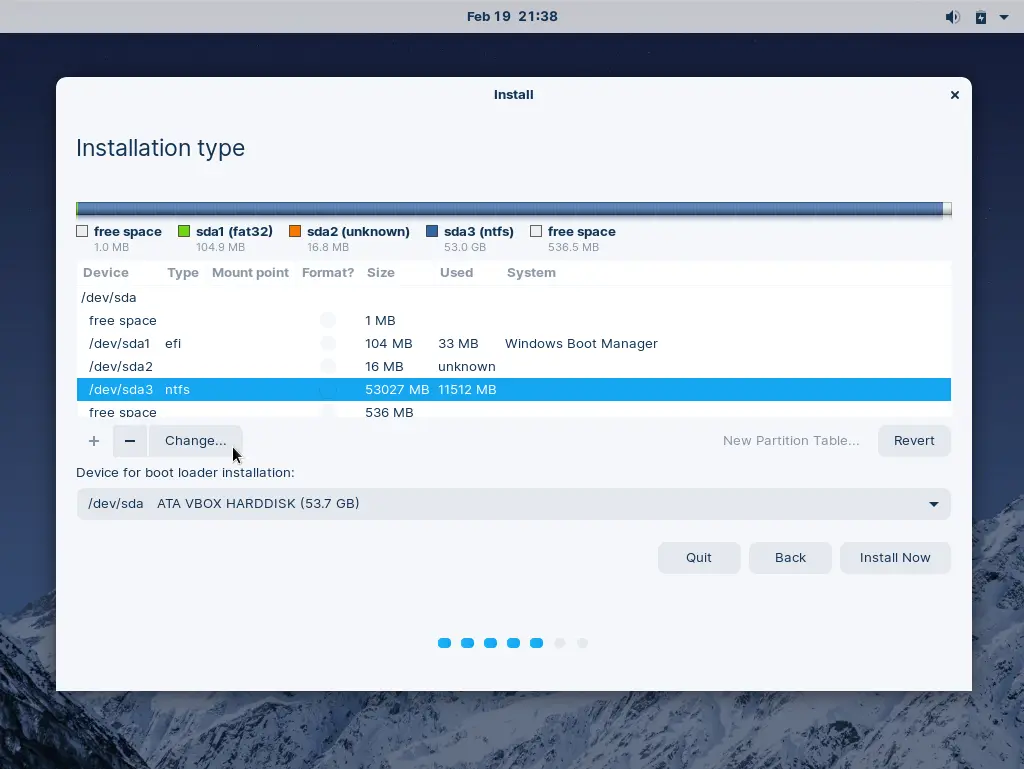
Akhir Kata
Okay itu tadi pembahasan tentang ZOrin OS, Linux viral setelah WIndows 10 memasuki end of live. Share bila bermanfaat, enjoy.